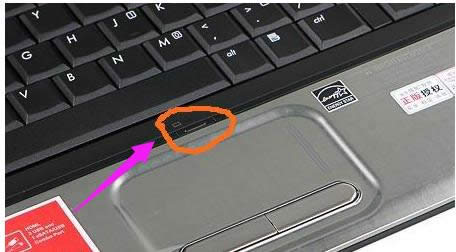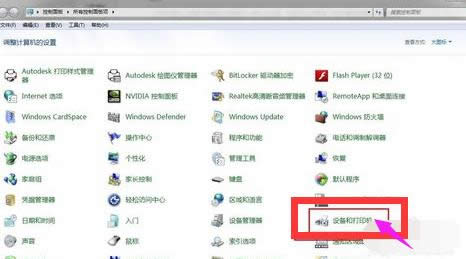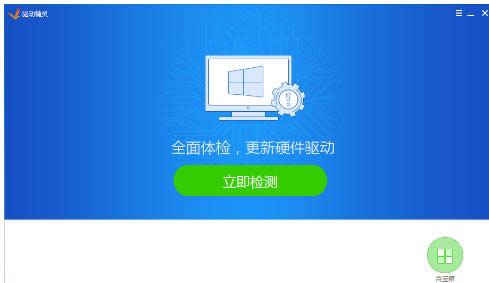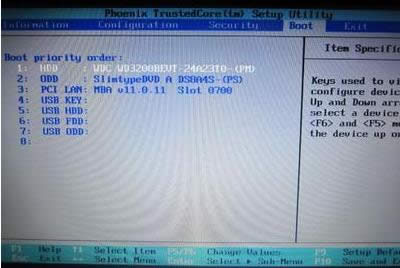笔记本触摸板失灵,本教程教您笔记本触摸板失灵怎样处理
发布时间:2021-06-22 文章来源:xp下载站 浏览: 44
|
Windows 7,中文名称视窗7,是由微软公司(Microsoft)开发的操作系统,内核版本号为Windows NT 6.1。Windows 7可供家庭及商业工作环境:笔记本电脑 、平板电脑 、多媒体中心等使用。和同为NT6成员的Windows Vista一脉相承,Windows 7继承了包括Aero风格等多项功能,并且在此基础上增添了些许功能。 最近常常在网上看到,有用户这般的反馈到,我的笔记本电脑为什么触摸盘滑动的时候电脑鼠标不动啊?对于这个问题其实是典型的笔记本触摸板失灵故障,怎么解决呢?很多没有经验的蚂蚁很想知道,为此,小编就给大伙带来了解决笔记本触摸板失灵的图文教程了。 虽然使用鼠标的用户有很多,但是也不乏有使用鼠标的用户,而对于那些习惯使用触摸板的笔记本用户来说,触摸板失灵了会给他们带来很大的困扰。那么为什么触摸板会失灵,下面,小编就来跟大家分享笔记本触摸板失灵的解决方法。 笔记本触摸板失灵怎么解决 原因主要有哪些 1、可能是触摸板驱动程序受到损坏或者用户不小心卸载掉了。
触摸板载图1 2、笔记本触摸板被关闭了。某些笔记本可以通过设置关闭触摸板,因此如果不小心关闭了触摸板,自然会导致触摸板失灵。
笔记本触摸板载图2 3、电脑中病毒导致。 4、笔记本触摸板出现故障(如进水、内部有异物等)。 解决办法: 如果在使用过程中突然出现这种情况,可以这样处理,首先我们重新启动电脑试试,因为某些程序运行出错,导致内存运行错误也会出现暂时触摸板的现象,如果问题依旧,可以试试以下方法: 1、打开控制面板->选择打印机和其他硬件;
笔记本触摸板载图3 2、点鼠标,在弹出的鼠标属性窗口中选择装置设定值; 3、在touchpad图标选择后面两项中的任意一项(静止图标或者是活动图标),点确定;
触摸板失灵载图4 4、这时桌面右下角托盘区会出现触摸板的图标,在图标上面点击右键,选中“触击代替击键”,这样就可以了。 如果以上方法依然不适用,那么首先进行病毒排查,使用杀毒软件对电脑进行全盘扫描,没有检测到可疑病毒的化,就需要重点检查以下几个方面。 首先检查笔记本的触摸板功能是否锁定关闭了
笔记本载图5 如果不小心操作电脑,误按到关闭触摸板键的话,就可能将笔记本触摸板给关了,所以当出现触摸板不可用,可以尝试按Fn+F6组合键开启触摸板(注意:某些笔记本可能采用Fn+F6开启或关闭,但也有部分品牌笔记本不一样的,具体可以查阅下对应品牌型号笔记本的使用说明书,或搜索下资料)。 检测触摸板驱动是否正常 可以先卸载掉原来的触摸驱动,到官方下载最新触摸板驱动试试。简单一点,也可以安装驱动精灵检测下驱动是否有问题,如有问题,修复一下即可。
触摸板载图6 如果以上方法仍然不可以解决笔记本触摸板失灵,那么不妨重新安装系统或者系统还原到出厂设置试试,这也是终极解决办法,如果还是不能解决,那么问题很可能是触摸板本身故障,如进水、内部异物导致触摸板损坏等,这种情况建议拿去检修。
笔记本触摸板载图7 以上就是解决笔记本触摸板失灵的方法了。 Windows 7简化了许多设计,如快速最大化,窗口半屏显示,跳转列表(Jump List),系统故障快速修复等。Windows 7将会让搜索和使用信息更加简单,包括本地、网络和互联网搜索功能,直观的用户体验将更加高级,还会整合自动化应用程序提交和交叉程序数据透明性。 |